小白一键重装在线下载系统安装win11的步骤教程
- 分类:Win11 教程 回答于: 2021年08月20日 10:12:02
目前已有win11系统的体验版开放,为了让广大用户先人一步体验Win11的独特魅力,此次小编带来了小白一键重装在线下载系统安装win11的步骤教程,让大家能够尽快的体验到windows11系统,一起来看看吧。
温馨提示:小白一键重装系统软件已支持win11一键升级了,假如你正为升级win11而烦恼,不妨试试小白一键安装windows11原版系统。
1、首先我们下载好win11镜像文件。放到除C盘以为的其他分区,比如D盘。
迅雷下载链接:magnet:?xt=urn:btih:9ecdb79cb8767c751ef4b296c40ee08ad706b4ec&dn=22000.1.210604-1628.CO_RELEASE_SVC_PROD2_CLIENTPRO_OEMRET_X64FRE_ZH-CN.ISO
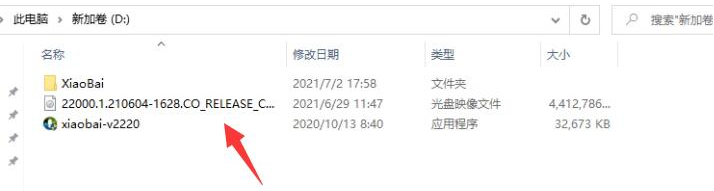
2、在小白官网下载并直接打开小白一键重装系统软件。
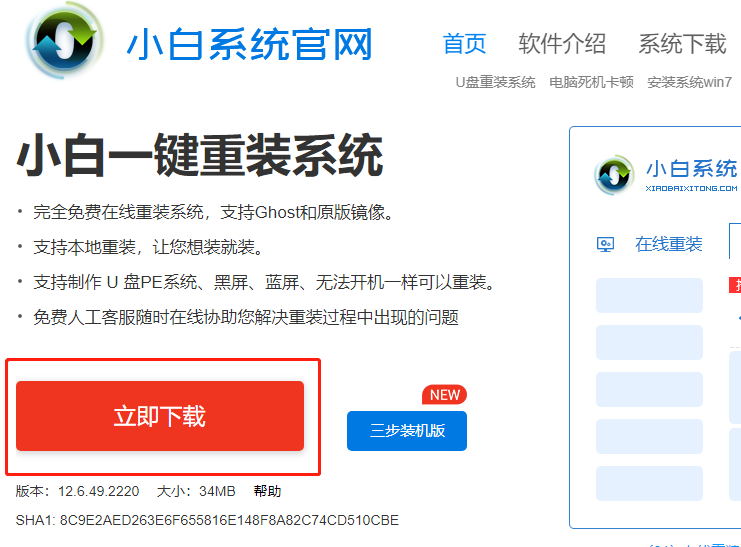
3、打开小白一键重装系统软件之后,选择制作系统,选择制作本地,安装路径选择除C盘外的其他盘,比如D盘。
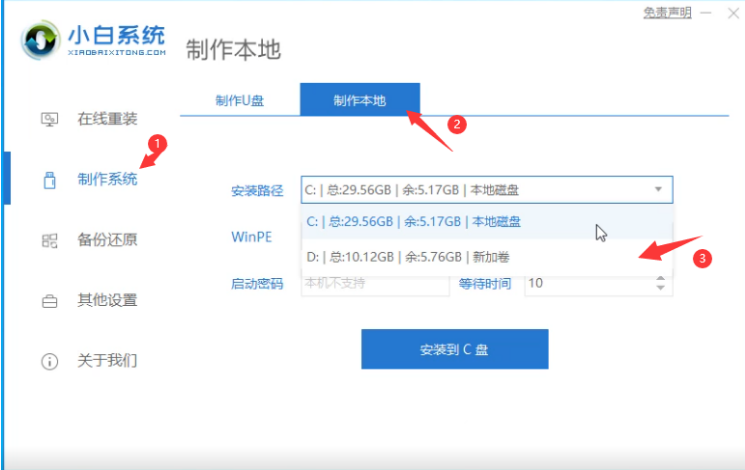
4、点击安装到D盘后,等待安装完成即可。
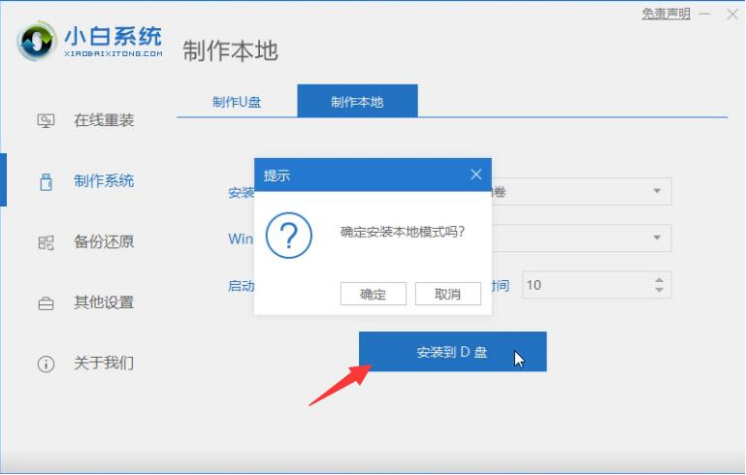
5、安装完成后,退出小白软件,手动正常重启电脑后,选择xiaobaiPE进入。

6、进入PE系统后,打开小白装机大师,会自动搜索镜像;
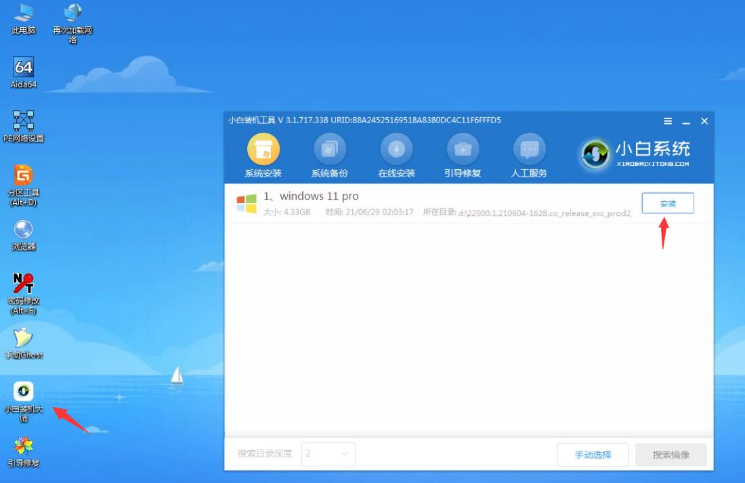
7、当win11系统镜像被搜索出来之后,点击安装,选择C盘安装。
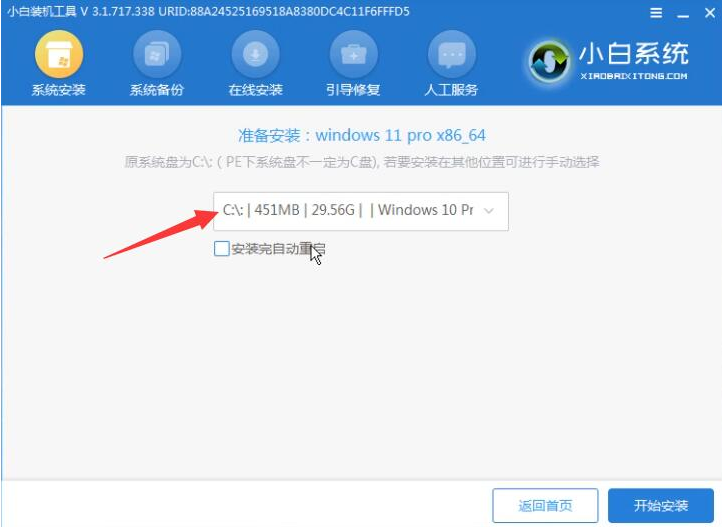
8、此时win11进入安装程序,等待安装完成了,电脑会自动重启。直至进入桌面。

9、进入win11后,设置电脑分辨率,及其他个性化设置,即完成了win11系统的安装。
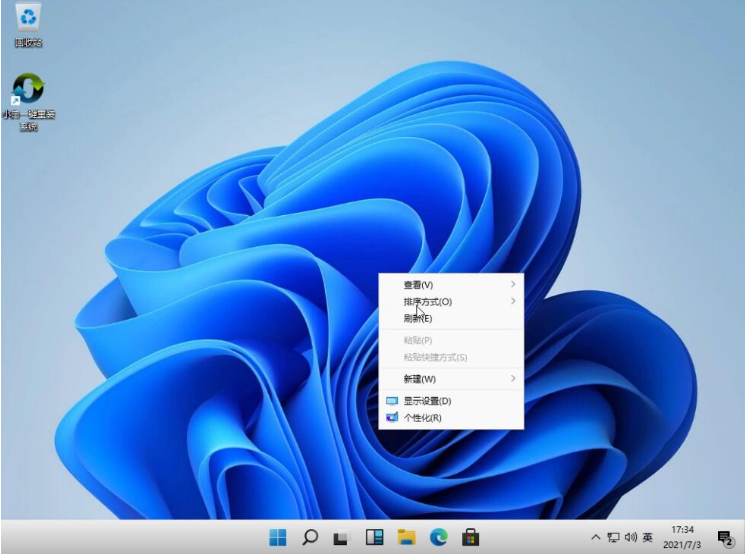
以上就是小白一键重装在线安装win11系统的步骤教程啦,希望能帮助到大家。
 有用
26
有用
26


 小白系统
小白系统


 1000
1000 1000
1000 1000
1000 1000
1000 1000
1000 1000
1000 1000
1000 1000
1000 1000
1000 0
0猜您喜欢
- 小白一键重装官网软件安装win11的教程..2022/02/24
- win11升级对软件有何影响?2023/10/23
- 系统推送Win11怎么选:升级指南与注意事..2024/08/13
- win11iso 小白系统教你如何下载与安装..2022/08/08
- Win11图标文件夹:焕然一新的视觉体验..2023/12/27
- win11安卓子系统内存不够打不开怎么解..2022/10/20
相关推荐
- 微软win11下载方法图文演示2021/08/19
- win11展台模式如何退出2024/01/11
- win11纯净版iso镜像下载安装教程..2021/12/10
- Win11系统如何升级到正式版本..2023/12/18
- Win11如何调节屏幕亮度?2024/03/27
- 网络问题win11微软账号无法登录怎么办..2023/01/02














 关注微信公众号
关注微信公众号



